Synchronisationseinstellungen
Die Projekt-Synchronisationseinstellungen umfassen folgende vier Bereiche: "Allgemein", "Audio", "MIDI" und "Unitor".
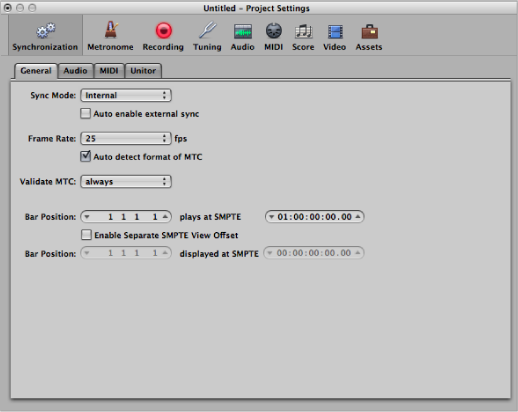
Wählen Sie "Ablage" > "Projekteinstellungen" > "Synchronisation" (voreingestellter Tastaturkurzbefehl für "Projekteinstellungen für Synchronisation öffnen": Wahl-Y).
Klicken Sie auf die Taste "Projekteinstellungen" in der Symbolleiste im Arrangierfenster und wählen Sie im Einblendmenü den Eintrag "Synchronisation".
Klicken Sie bei gedrückter ctrl-Taste im Transportfeld auf die Sync-Taste und wählen Sie dann im Kontextmenü den Eintrag "Synchronisationseinstellungen".
Projekteinstellungen: "Synchronisation" > "Allgemein"
Der Bereich "Allgemein" in den Projekteinstellungen für die Synchronisation bietet die folgenden Synchronisationsparameter, wenn Logic Pro als Slave fungiert.
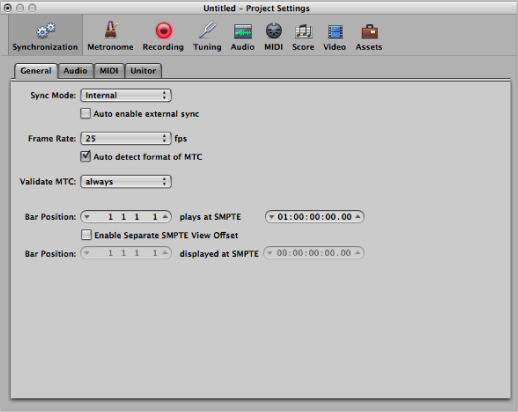
- Einblendmenü "Sync-Modus": Mit diesem Parameter wählen Sie, zu welchem Master (Time-Code-Typ) Logic Pro synchronisiert werden soll:
- Intern: Dies ist der interne Timer von Logic Pro. Logic Pro ist der Master. Externe Geräte können über MIDI Clock oder MTC synchronisiert werden. (Die entsprechenden Einstellungen werden im Bereich "MIDI" vorgenommen.)
- MTC: Modus "MIDI Time Code". Logic Pro wird als Slave ausgeführt. Der MIDI Time Code kann entweder an einem MIDI-In-Port eingehen oder vom MIDI-Interface durch "Übersetzen" eingehender SMPTE-Time-Codes (z. B. Unitor8) generiert werden.
- Manuell: Modus "Tempo-Interpreter". Logic Pro läuft als Slave zu den Impulsen, die der Tempo-Interpreter als gültige Beats erkennt. Der Tempo-Interpreter kann durch beliebige MIDI-Events oder eine Taste auf der Computertastatur gesteuert werden. Siehe Verwenden des Fensters "Tempo-Interpreter.
- Markierungsfeld "Automatisch auf externen Sync schalten": Wenn diese Option aktiviert ist, läuft Logic Pro so lange als Master (Synchronisationsmodus "Intern"), bis Synchronisationssignale entweder als MTC oder vom Tempo-Interpreter eingehen.
Logic Pro stellt sich automatisch auf das erste eingehende Synchronisationssignal ein.
Wichtig: Stellen Sie sicher, dass niemals verschiedene Synchronisationssignale gleichzeitig eingehen, denn auch für den Time Code-Master gilt: Es kann nur einen geben.
- Einblendmenü "Frame-Rate": Hier stellen Sie die Frame-Rate ein (in "fps", Frames pro Sekunde). Diese Frame-Rate gilt sowohl für gesendeten als auch für empfangenen Time Code.
Hinweis: Bei Drop-Frame-Formaten werden einzelne Frames ausgelassen. (Dies erfolgt nach einem bestimmten Muster.) Zur besseren Unterscheidung werden die Formate ohne Drop-Frame manchmal auch als "ND" oder "Non-Drop" bezeichnet.
- 24 fps: Film, High-Definition-Video
- 25 fps: PAL Video/Fernsehübertragungen
- 30 fps (Drop-Frame): NTSC Video/Fernsehübertragung, selten verwendet
- 30 fps: High-Definition-Video, NTSC Video (s/w), ältere Frame-Rate, nur selten verwendet
- 29,97 fps (Drop-Frame): NTSC Video/Fernsehübertragungen
- 29,97 fps: Standard-Definition NTSC
- 23,976 fps: 24 fps mit 99,9 % der Geschwindigkeit abgespielt, was den einfachen Transfer von Film auf NTSC-Video ermöglicht.
- Markierungsfeld "MTC-Format automatisch erkennen": Bei aktiviertem Markierungsfeld wird der eingehende Time Code analysiert und die korrekte Frame-Rate eingestellt. Diese Option sollte im Allgemeinen aktiviert sein.
Bitte beachten Sie, dass empfangsseitig eine automatische Unterscheidung zwischen den MTC-Frame-Raten 29,97 fps und 30 fps nicht möglich ist:
Der MTC-Standard lässt keine Unterscheidung zu.
Eine gemessene Rate von 30 fps könnte auch ein etwas zu schnell laufender 29,97 fps Time Code sein und umgekehrt.
Logic Pro interpretiert automatisch Frame-Raten mit "ungefähr 30 fps" als 29,97 df (Drop-Frame) oder als 30 fps (Non-Drop), je nachdem, ob das Drop-Frame-Format verwendet wird. Diese Interpretation ist in den meisten Fällen richtig, da nur diese beiden Formate gebräuchlich sind.
Die Option "MTC-Format automatisch erkennen" schaltet nur auf 29,97 df (Drop-Frame) oder 30 fps (Non-Drop) um, wenn eines der anderen gebräuchlichen Formate eingestellt war. Wenn Sie Logic Pro zu einer der seltener verwendeten Frame-Raten synchronisieren möchten, müssen Sie das Format manuell festlegen. Diese Einstellung wird dann auch von der Funktion "MTC-Format automatisch erkennen" nicht mehr verändert.
- Einblendmenü "MTC prüfen": Über das Einblendmenü "MTC prüfen" bestimmen Sie, wie häufig Logic Pro zugunsten einer sicheren Synchronisation prüft, ob externer Time Code anliegt. In der Regel sollten Sie die Option "Immer" eingestellt lassen.
Es gibt bestimmte Geräte, die Time-Code-Impulse erzeugen, für die eine bestimmte Anzahl von Frames eingestellt sein muss, damit die Synchronisation aufrechterhalten wird. Mit der Einstellung "Nie, Jam Sync" schalten Sie Logic Pro grundlegend in den Free-Wheel-Modus, wenn das Synchronisationssignal verloren geht. Das heißt, Logic Pro synchronisiert sich auf seine eigene interne Clock (auf Basis des zuletzt empfangenen Tempos), wenn der Synchronisationsimpuls verlorengeht. Dadurch ist sichergestellt, dass die Aufnahme auch dann fortgesetzt wird, wenn der anliegende Zeitimpuls ausfällt.
- SMPTE-Offset (obere Taktpositionszeile): Hier wird der SMPTE-Offset des Projekts eingestellt. Da Songs nicht immer genau bei Takt 1 starten müssen, können Sie hier eine beliebige Taktposition wählen, die zur eingestellten SMPTE-Zeit wiedergegeben werden soll.
Die Standardeinstellung ist "Taktposition: 1 1 1 1 spielt als SMPTE 01:00:00:00".
Der SMPTE-Offset 01:00:00:00 (eine Stunde) ist in der Praxis üblich, da so problemlos etwas Time Code-Vorlauf erzeugt werden kann.
- SMPTE-Darstellungs-Offset (untere Taktpositionszeile): Diese Felder werden verfügbar, wenn Sie das Markierungsfeld "SMPTE-Darstellungs-Offset" aktivieren. Wählen Sie "Taktposition 1 1 1 1 zeigen als SMPTE 00:00:00:00" (Voreinstellung). Falls nötig, können Sie hier auch andere Darstellungs-Offset-Werte einstellen.
Die Tempoliste zeigt immer die echte SMPTE-Zeit ohne SMPTE-Darstellungs-Offset an. In allen anderen Fenstern (einschließlich des Transportfelds) wird der eingestellte SMPTE-Darstellungs-Offset verwendet.
Tipp: In vielen Post-Production-Studios für Video (und Audio) ist es üblich, einen SMPTE-Offset von einer Stunde (01:00:00:00) einzustellen. Dadurch wird das als Midnight bekannte Problem vermieden, bei dem der Vorlauf die SMPTE-Zeit 00:00:00:00 passiert, was zu Problemen mit einigen Bandmaschinen (z. B. dem ADAT) führen kann.
Projekteinstellungen: "Synchronisation" > "Audio"
Über die Parameter im Bereich "Audio" in den Projekteinstellungen für die Synchronisation können Sie die Synchronisation für Ihre Audio- und MIDI-Spuren beibehalten.
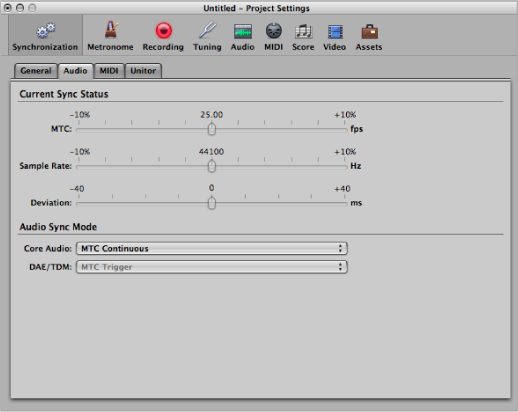
- Schieberegler "MTC": Diese Anzeige in Echtzeit zeigt die Abweichung des eingehenden MTCs von seinem Nennwert an. Falls die Abweichung zu groß sein sollte, überprüfen Sie, ob Sie die richtige Frame-Rate eingestellt haben (im Bereich "Allgemein" der Projekt-Synchronisationseinstellungen). Im Zweifelsfall stellen Sie die Frame-Rate auf 24 fps ein und aktivieren Sie "MTC-Format automatisch erkennen". Wenn die Frame-Rate korrekt eingestellt ist, können Sie diese Anzeige verwenden, um die Bandgeschwindigkeit des Master-Geräts genau auf den Nennwert einzustellen (die gleiche Geschwindigkeit wie bei der Aufnahme des Time Codes). Stellen Sie den Varipitch-Regler des Master-Geräts so ein, dass der Regler in der Mitte steht.
- Schieberegler "Abweichung": Diese Anzeige stellt die aktuelle Phasenabweichung der Word Clock vom Time Code-Master dar, also die Abweichung zwischen Audio und MIDI. Bei schwankendem Time Code wird in der Anzeige dargestellt, wie Logic Pro die Sample-Rate der Hardware im Sync-Modus "MTC Continuous" nachführt, sodass die Abweichung zwischen Audio und MIDI selbst nach heftigen Schwankungen im Time Code wieder auf Null gebracht wird. Für diese Funktion muss Ihre Audiohardware fortlaufend Sample-Raten variieren können. Geringe Abweichungen zwischen Audio und MIDI sind unvermeidlich, da MIDI dem Time Code-Master viel direkter folgen kann (und soll).
Hinweis: Die Echtzeit-Sample-Rate-Konvertierung in Logic Pro ermöglicht das Folgen eines externen MTC-Signals (MTC Continuous), während die korrekte Audio-Wiedergabe-Tonhöhe und -Geschwindigkeit erhalten bleibt. Dies funktioniert sogar bei der Aufnahme im MTC-Slave-Modus.
- Einblendmenü "Core Audio": Hier bestimmen Sie, wie Ihre Core-Audio-Hardware zu einem externen Time Code-Master synchronisiert wird.
- MTC Continuous: Audioregionen werden synchron gestartet und die Sample-Rate wird fortlaufend gemäß den Schwankungen des Time Code-Masters geregelt. Bei dieser Methode bleiben auch sehr lange Audioregionen synchron zum Time Code-Master.
- MTC Trigger & Auto Speed Detection: Wie "MTC Trigger" (siehe weiter unten), allerdings prüft "Speed Detection" permanent die Geschwindigkeit des Time Code-Masters, während die Wiedergabe in Logic Pro läuft. Wenn Sie Logic Pro das nächste Mal starten, nutzt es eine angepasste Sample-Rate. Dieser Modus hält längere Regionen besser synchron zum Time Code-Master – wenn auch nicht so perfekt wie "MTC Continuous", dafür aber mit einer konstanten Sample-Rate, die nicht von kurzfristigen Schwankungen des Time Code-Masters beeinflusst wird.
- MTC Trigger: Audioregionen werden synchron gestartet, laufen dann aber unabhängig von den Schwankungen des Time Code-Masters mit konstanter Sample-Rate. Logic Pro verwendet dazu stets die gewählte nominale Sample-Rate ("44,1", "48", "88,2", "96", "192" kHz). Dieser Modus ist vorteilhaft, wenn es auf eine genaue Einhaltung der absoluten Tonhöhe einer Aufnahme ankommt. Wenn die Geschwindigkeit des Time Code-Masters dabei allerdings vom nominalen Wert abweicht, sollten Sie längere Regionen in kleinere Abschnitte unterteilen.
- Extern oder frei: Logic Pro nimmt keinen Einfluss auf die Sample-Rate. Die verwendete Audiohardware ist dafür verantwortlich, dass Position und Sample-Rate der Audioregionen übereinstimmen. Dieser Modus ist immer dann vorteilhaft, wenn Sie sicherstellen können, dass zugeführte Word Clock und Time Code-Master synchron laufen, z. B. durch Verwenden eines externen SMPTE oder Word Clock-Synchronizers.
Projekteinstellungen: "Synchronisation" > "MIDI"
Über den Bereich "MIDI" wird Logic Pro so konfiguriert, dass Time Code via MIDI gesendet wird, wenn sich das Programm im Wiedergabe- oder Aufnahme-Modus befindet. In diesem Bereich können Sie externe Geräte als Slave zu Logic Pro als Master synchronisieren.
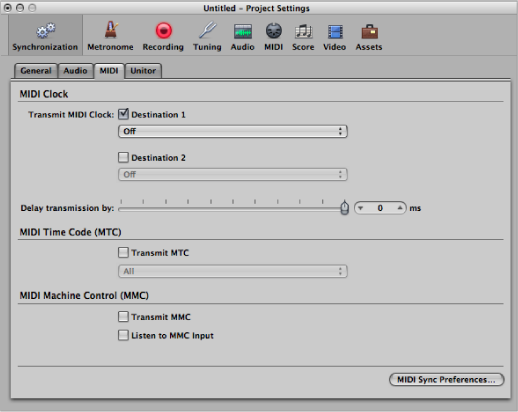
- MIDI Clock senden: Markierungsfeld "Ziel 1": Hier aktivieren Sie das Senden von MIDI Clock.
Bei jedem Start wird außerdem der Song Position Pointer (SPP) gesendet. Da nicht alle Geräte den SPP verarbeiten können, wird zusätzlich der Echtzeit-Befehl "Continue" gesendet. Ausnahme: Beim Start von Position 1 1 1 1. Statt "Continue" wird der Echtzeit-Befehl "Start" gesendet.
MIDI Clock kann problemlos mit anderen normalen MIDI-Events (z. B. Noten und Controllern) gesendet werden. Bei Multi-Port-MIDI-Interfaces (wie Unitor8), ist es aus Timing-Gründen sinnvoller, MIDI Clock über "Alle" Ports zu senden, als über mehrere einzelne Ports.
Beim Senden von MIDI Clock an alle Ports werden die Events nur einmal vom Computer an das Interface übertragen. Werden einzelne Ports angesprochen, muss ein Event für jeden Port gesondert gesendet werden, worunter das Timing an alle Ports leidet.
- Markierungsfeld "MMC senden": Aktivieren Sie dieses Markierungsfeld zum Senden von MIDI Machine Control (siehe MIDI Machine Control). Diese Befehle werden dann immer gesendet, wenn Sie die Transportfunktionen von Logic Pro verwenden (Start, Stopp, Zurückspulen usw.).
MMC wird normalerweise dann verwendet, wenn Logic Pro als Slave zu einem externen Master (wie ADAT) fungiert, die Transportfunktionen des externen Masters aber von Logic Pro aus gesteuert werden sollen. Logic Pro ist dann also gleichzeitig MMC-Master und MTC-Slave. Wenn Sie die Transportfunktionen des externen Masters verwenden möchten, benötigten Sie MMC nicht. In diesem Fall folgt Logic Pro als Slave dem MTC-Master ohnehin. Zusätzlich können über MMC auch Spuren des MMC-Slaves scharf geschaltet werden.
- Markierungsfeld "MMC am Eingang auswerten": Aktivieren Sie dieses Markierungsfeld, um Logic Pro per MMC (MIDI Machine Control) und den sogenannten "Full Frame Messages" zu steuern.
Logic Pro erkennt die folgenden Befehle beim Auswerten von MMC am Eingang:
Wiedergabe
Deferred Play (verzögerte Wiedergabe)
Stopp
Deferred Play ist ein für langsame mechanische Geräte wie Spulen-Tonbandmaschinen relevanter Befehl. Anstatt einer sofortigen Wiedergabe wird erst nach Erreichen der richtigen SMPTE-Position eine Wiedergabe gefordert. Es besteht kein erkennbarer Unterschied zwischen der Reaktion von Logic Pro auf den Befehl "Play" und auf den Befehl "Deferred Play", da Logic Pro sofort jede beliebige Position ansteuern kann.
Logic Pro ignoriert diese Befehle, wenn externe MTC-Befehle (MIDI Time Code) erkannt werden.
Logic Pro reagiert auch auf "Full Frame Messages", die die Positionslinie an eine neue Position befördern, ohne dass die Wiedergabe startet. Auch hier wird einer Information, die über MTC eingeht, Vorrang gegeben.
Einige Synchronizer senden "Full Frame Messages" (anstelle von MTC), um den Slave (hier Logic Pro) auf eine neue Position auszurichten, ohne hier gleich mit der Wiedergabe zu beginnen. Dies ist im Zusammenhang mit Videosynchronisation, etwa bei der Wiedergabe in Zeitlupe oder beim langsamen Vorspulen (Frame für Frame), wünschenswert. Die Positionslinie zeigt dann immer die betreffende Stelle.
- Taste "Allgemeine MIDI-Sync-Einstellungen": Mit der Taste "Allgemeine MIDI-Sync-Einstellungen" öffnen Sie den Bereich "Sync" in den MIDI-Einstellungen. (Siehe Einstellungen "MIDI" in Logic Pro.)
Projekteinstellungen: "Synchronisation" > "Unitor"
Über den Bereich "Unitor" in den Projekteinstellungen für die Synchronisation werden die wichtigsten Synchronisationsparameter für das Unitor8-MIDI-Interface eingestellt.
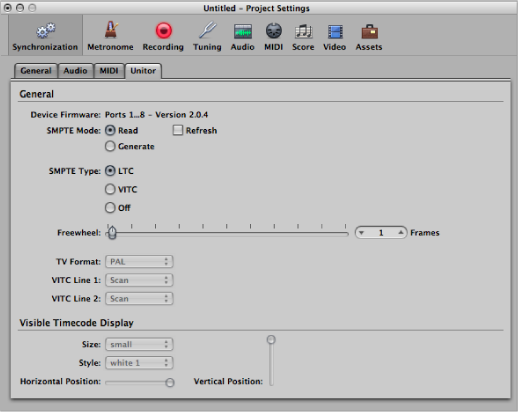
- SMPTE-Modus: Markierungsfeld "Aktualisieren": Aktiviert den Aktualisierungsmodus, in dem zum empfangenen Time Code ein neuer Time Code geschrieben wird. "Aktualisieren" funktioniert sowohl bei VITC als auch bei LTC (siehe weiter unten). Verwenden Sie "Aktualisieren" immer dann, wenn Sie eine LTC-Spur kopieren müssen, da sich LTC nur mit erheblichem Qualitätsverlust direkt kopieren lässt. Beim Kopieren kompletter Mehrspurbänder werden also alle Spuren direkt gepatcht, nur die Time Code-Spur wird über den Unitor8 neu erzeugt.
Hinweis: Sie sollten den Aktualisierungsmodus nur verwenden, wenn Sie Time Code kopieren.
- Schieberegler "Freewheel": Hier können Sie die Freewheel-Zeit für das gewählte SMPTE-Format (LTC oder VITC) in Frames einstellen. Der Freewheel-Parameter wirkt auf den SMPTE-Leser und bezeichnet die Zeit, in der der Synchronizer weiterhin MTC an den Sequenzer weitergibt, nachdem kein Time Code mehr erkannt wurde.
Lange Freewheel-Zeiten gewährleisten bei Aussetzern im Time Code eine problemlose Synchronisation, legen aber gleichzeitig eine etwas höhere Reaktionszeit von Logic Pro auf das Stoppen des Time Code-Masters fest In der Praxis sollten sie den Wert so groß wie nötig (für sicheren Betrieb) und so klein wie möglich (für geringe Wartezeiten) einstellen.
- Einblendmenü "TV-Format": Hier stellen Sie ein, mit welchem TV-Format Sie arbeiten möchten.
- PAL: Das in Europa, Südafrika, den meisten asiatischen und afrikanischen Ländern und Ozeanien verwendete Videoformat. Wenn Sie mit Video in SECAM-Norm arbeiten (wird in Frankreich und französischsprachigen Gebieten Afrikas verwendet), wählen Sie ebenfalls "PAL".
- NTSC: Das in den USA, Mittelamerika, Japan und Kanada verwendete Videoformat.
- Einblendmenüs "VITC Zeile 1" und "VITC Zeile 2": VITC wird in zwei Zeilen des Videobilds geschrieben, die normalerweise unsichtbar sind. Die Zeilen dürfen nicht unmittelbar aufeinanderfolgen und liegen normalerweise im Bereich 12 bis 20.
Ist die Option "Scannen" aktiviert, werden die VITC-Linien automatisch erkannt. Sie sollten die Zeilen nur bei Problemen mit dem Scan-Modus manuell eingeben.